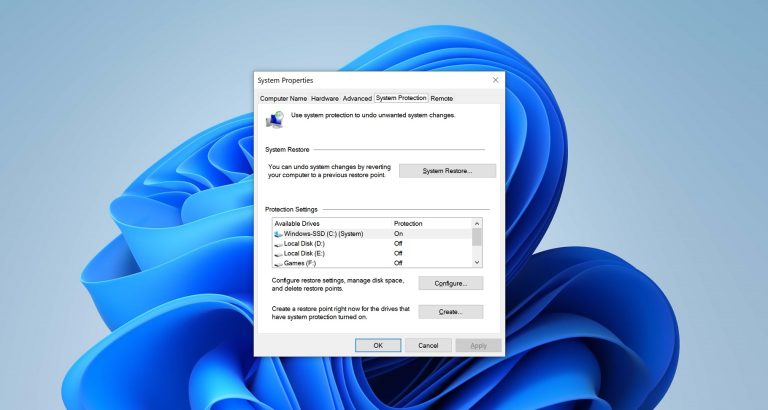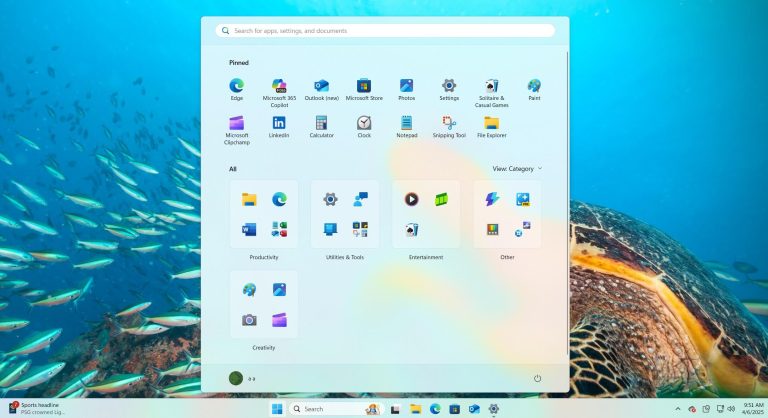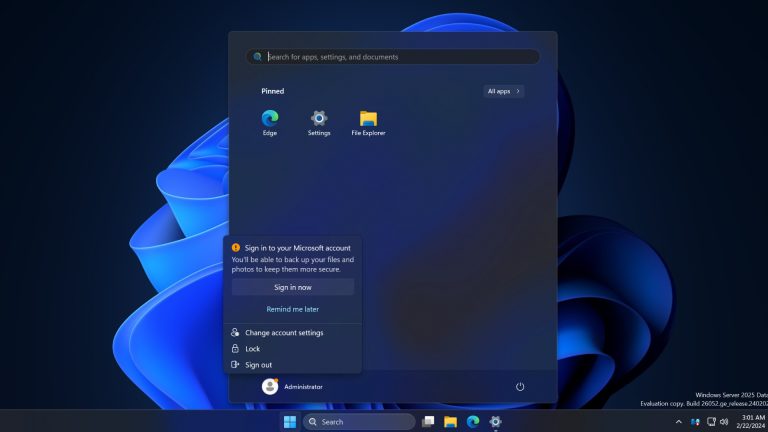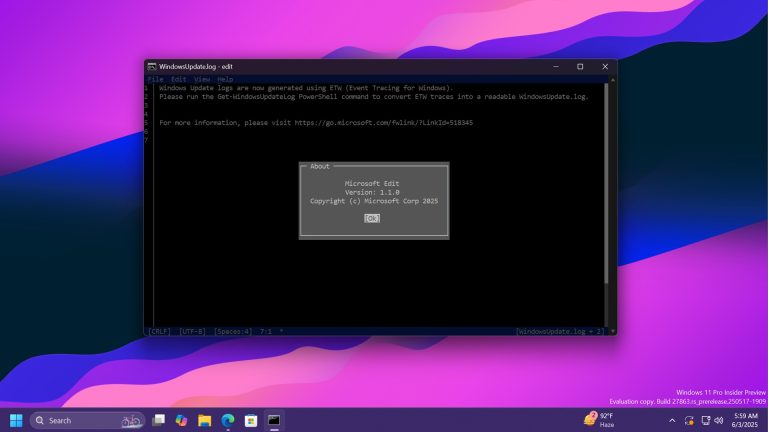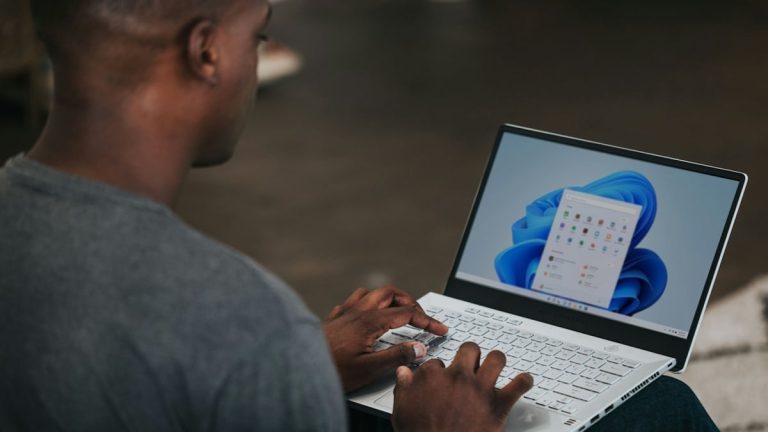2024年版:Windows 10の管理者パスワードをバイパスする方法
私は最近、HP Elitebookラップトップを取得しました。すべてのユーザー名とパスワードをバイパスして自分のものにするプロセスは何ですか?また、それはそれに焦点を当てている利点があります、どうすればそれをバイパスしますか?
多くの人々が以前にこの状況にこだわっていましたが、さまざまな理由でロックされたコンピューターまたはラップトップでWindows 10パスワードをバイパスしたいと考えています。良いニュースは、この点でWindows 10ユーザーに存在するチャンピオンがいることです。これは、ブランド名Unlockgo(Windows)で有名です。
Windows 10は、2層のパスワード(ログイン画面パスワードと管理者アカウントパスワード)で保護でき、システムを保護します。この記事では、このソフトウェアを使用してWindows 10パスワードとWindows 10ログインをパスワードなしでバイパスするステップバイステッププロセスを共有しています。それとは別に、WindowsユーザーがWindows 10のパスワードをバイパスするために使用できる無料の動作方法を持つWindows 10ユーザーを支援することも誓いました。
状況1。パスワードを知らずにWindows10管理者/ロック画面パスワードをバイパスする
パスワードなしでWindows 10で管理者またはロック画面のパスワードをバイパスします。多くの人にとって、空に到達することは困難ですが、ロックを解除すると、Windowsパスワードの回復があれば、それは単なるケーキです。 Chaseにまっすぐにカットし、起動可能なUSBでWindows 10でパスワードをバイパスする方法として学びましょう。
ステップ1 別のアクセス可能なコンピューターにダウンロードしてインストールし、Windowsパスワードリセットディスクとして起動可能なUSB/CD/DVDを挿入します。
無料ダウンロード
安全なダウンロード
ステップ2
ここで、焦げたディスクをロックされたWindowsデバイスに挿入し、画面上の指示に従ってBIOSメニューを入力します。
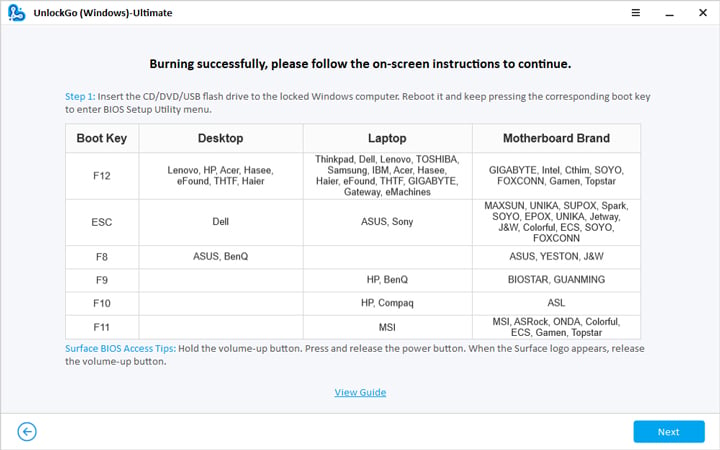
ステップ3
入力した後、[ブート]タブとブート可能なデバイスの優先度を選択して、USB/CD/DVDを最後に設定します。 F10をクリックして保存して終了します。
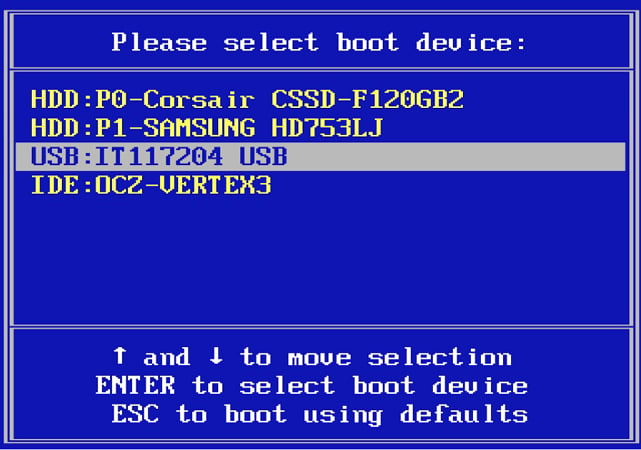
ステップ4
これで、Windowsシステムとターゲットアカウントを選択して、パスワードをバイパスできます。
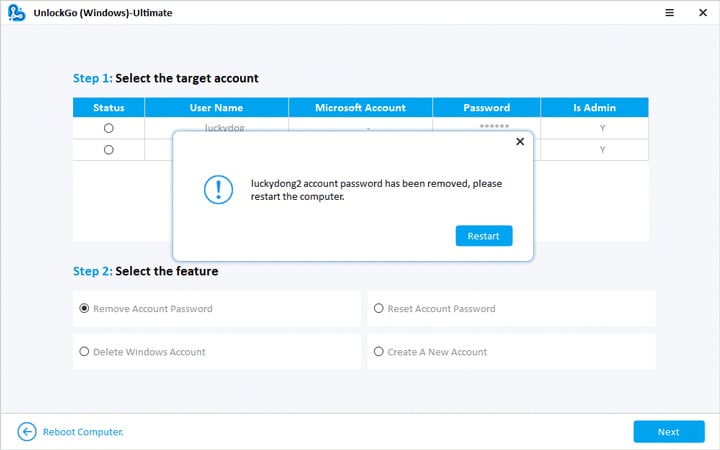
さまざまな方法でWindowsの管理者とローカルアカウントのパスワードをバイパスする方法を見てみましょう。それらのいくつかは時間がかかり、100%の成功とデータの損失を保証することはできません。しかし、見てみましょう。
状況2。ソフトウェアなしでWindows 10管理パスワードをバイパスします
Windows 10ユーザーは、パスワードを知っている間、Windows 10パスワードをバイパスする無料の方法をいくつか試してみることもできます。この部分では、そのような実用的な方法をあなたと共有します。
セクション1。Widows10スタートアップのパスワードをバイパスします
Windows 10スタートアップメニューにアクセスするには、Windows 10パスワードをバイパスできる2つの方法があります。 2つの方法は次のとおりです。
方法1:PCのWindows 10 Administratorアカウントをバイパスします。
管理者アクセスがある場合は、Windows 10の管理者アカウントを簡単に削除できます。ただし、これが起こるには、Windows 10管理者の特権が必要です。管理者アカウントを削除したら、Windows 10に新しい管理者アカウントを追加することを進めることができます。使用できる簡単な手順は次のとおりです。
ステップ1: 「開始」メニューに移動し、[設定]を開きます。
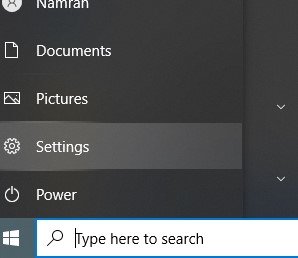
ステップ2:
[アカウント]をクリックして、「ファミリーとその他のユーザー」をクリックします。
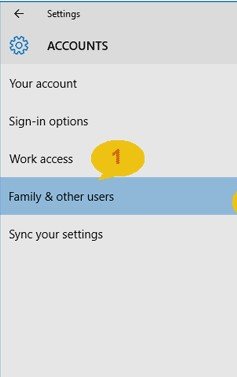
ステップ3:
削除する管理者アカウントをクリックします。
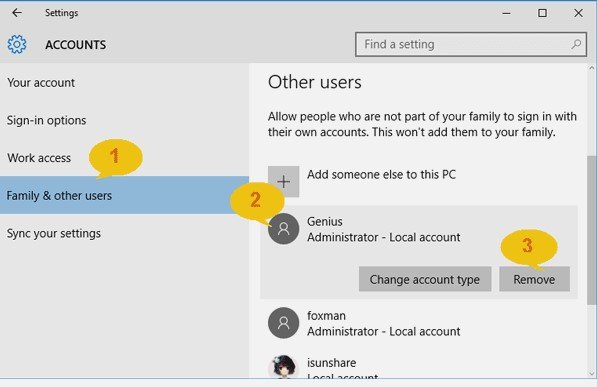
Way 2:Windows 10コントロールパネル設定の管理者アカウントをバイパスします。
次の手順を使用して、管理者アカウントを削除できます。
ステップ1: ウィンドウ + xを押し、ポップアップリストから「コントロールパネル」を開きます。
ステップ2: 「ユーザーアカウント」に移動し、「別のアカウントの管理」をクリックします。
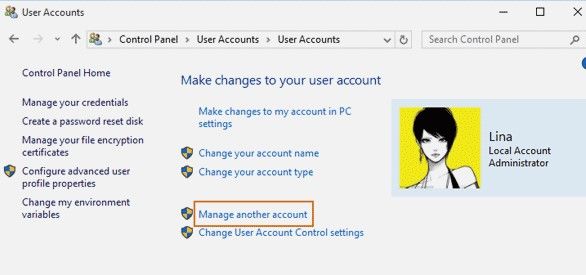
ステップ3:
削除する管理者アカウントをクリックします。
ステップ4: [アカウントを削除]をクリックしてタスクを完了します。
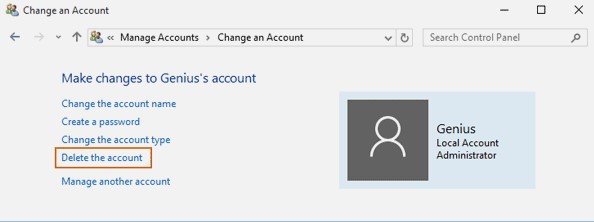
セクション2。Windows10パスワードログインをバイパスします
正しいWindowsログインパスワードがわかっている場合は、Windows 10パスワードを無料でバイパスする2つの方法を次に示します。
方法1:NetPlwizによるWindows 10パスワードログインを無効にします。
ステップ1: まず、[[開始]]メニューをクリックして、「netplwiz」を入力します。
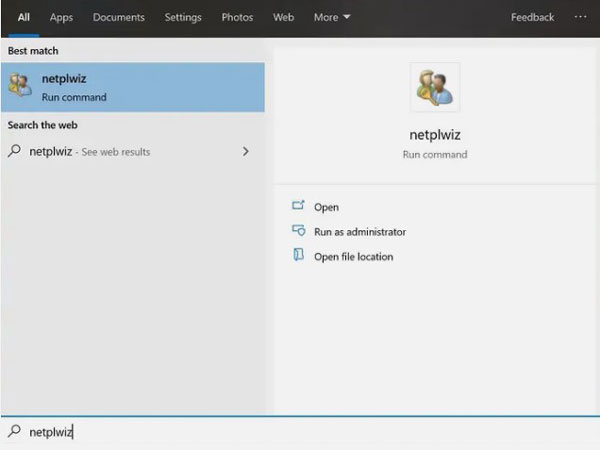
ステップ2:
ポップアップウィンドウでは、「ユーザーはこのコンピューターを使用するために名前とパスワードを入力する必要があります」。[OK]をクリックします。
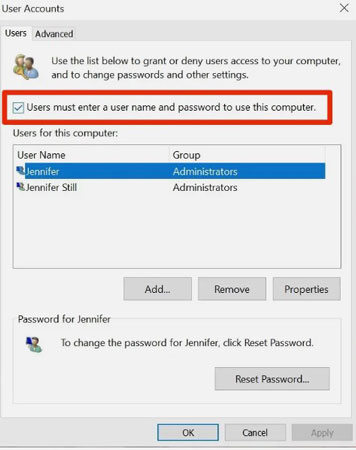
ステップ3:
パスワードを再入力して、次に表示される別のプロンプトウィンドウで確認します。パスワードは現在無効になっています。
方法2:PC設定でWindows 10ログインパスワードをバイパスします。
PCの設定を使用して、Windows 10ログインパスワードを削除およびバイパスできます。これがそうするプロセスです:
ステップ1: 設定に移動して、[スタート]メニューからPC設定を開きます。
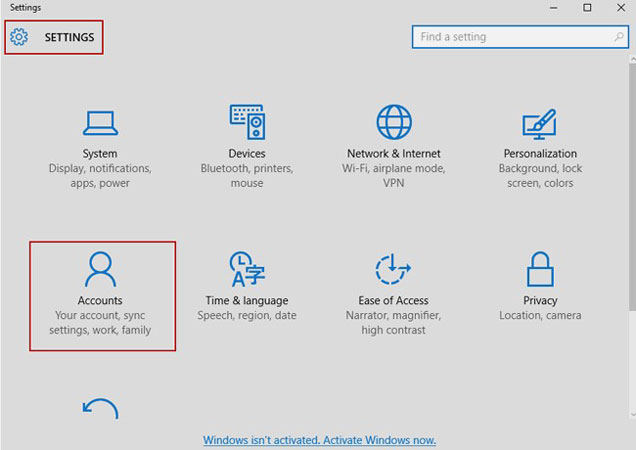
ステップ2:
「アカウント」を開き、「サインインオプション」を選択し、[変更]をクリックします。
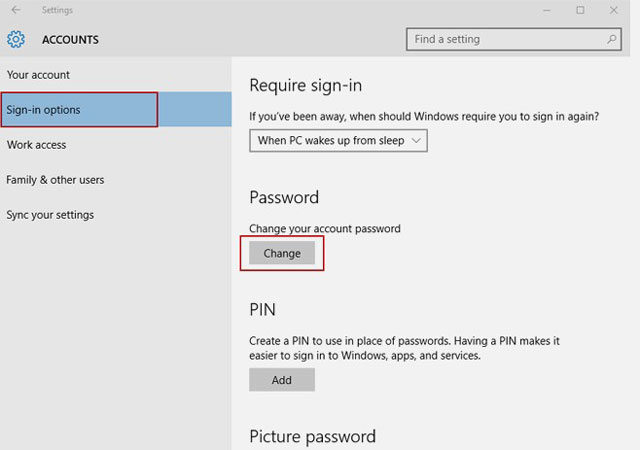
ステップ3:
Windows 10ログインパスワードを削除します。
状況3。Windows 10でログイン画面パスワードをバイパスします
ローカルアカウントのパスワードは、多くの場合、ログイン画面のパスワードとして使用されます。バイパスする場合は、次の手順に従うことで解決できます。
セクション1。ロギングなしで未亡人10パスワード
起動時にWindows 10パスワードをバイパスするために使用できる2つのオプションが利用可能です。それらのそれぞれを見てみましょう。
オプション1:標準ユーザーを管理者に宣伝します。
管理者アカウントにパスワードを忘れてしまったため、別の管理者アカウントが必要なため、直接削除することはできません。そのため、標準ユーザーを管理者に変更することで、新しい管理者アカウントを取得できます。簡単な手順は次のとおりです。
ステップ1: まず、ターゲットを絞った管理者アカウントでPCにサインします。
Read more: 2024年版:Androidのサイレントモードで特定の連絡先を鳴らす方法
ステップ2: 標準ユーザーを管理者に宣伝します。
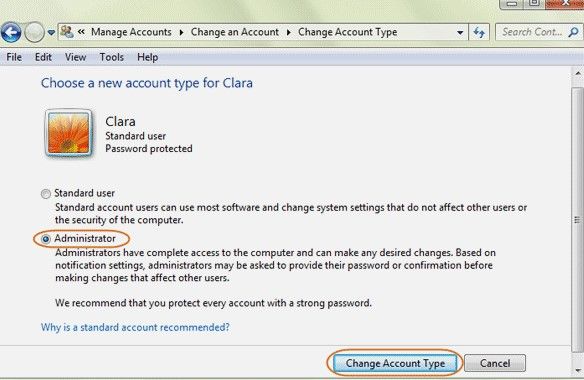
ステップ3:
削除する管理者にログアウトして、プロモートされた管理者アカウントを使用して再度ログインします。
ステップ4: 今すぐ管理者アカウントを削除します。
オプション2:パスワードなしで新しい管理者アカウントを作成します。
別のオプションは、標準ユーザーを管理者に宣伝する代わりに、新しい管理者アカウントを作成することです。これがあなたがそれを行う方法です:
ステップ1: まず、[開始]をクリックし、「設定」に移動してから「アカウント」に移動します。 'ファミリーを選択します。ユーザー「アカウントを追加」オプションを追加して、新しい管理者を追加します。
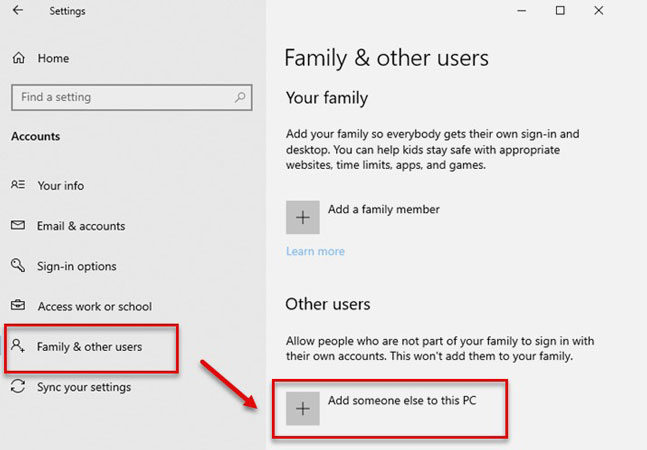
ステップ2:
新しいアカウントの電子メールについて尋ねられたとき、「この人のサインイン情報を持っていない」をクリックすることを選択しました。
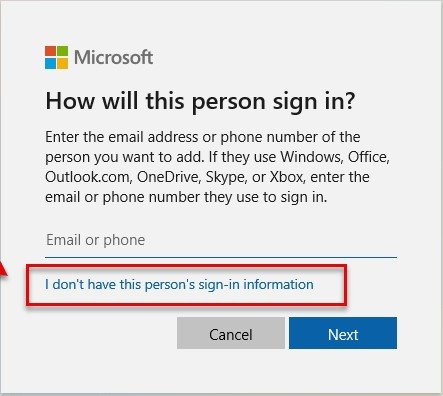
ステップ3:
プロンプト画面が表示されます。 「Microsoftアカウントなしでユーザーを追加」を選択します。
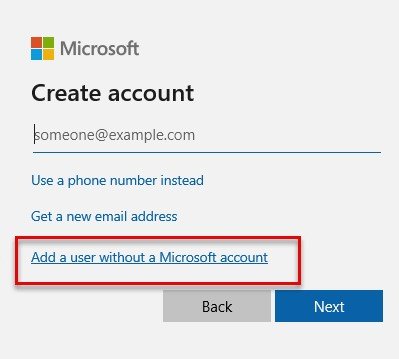
ステップ4:
これで、一意のパスワードを設定するように求める新しいウィンドウが表示されます。パスワードを設定したくない場合は、[次へ]をクリックするだけです。それでおしまい。新しい管理アカウントが正常に作成されました。
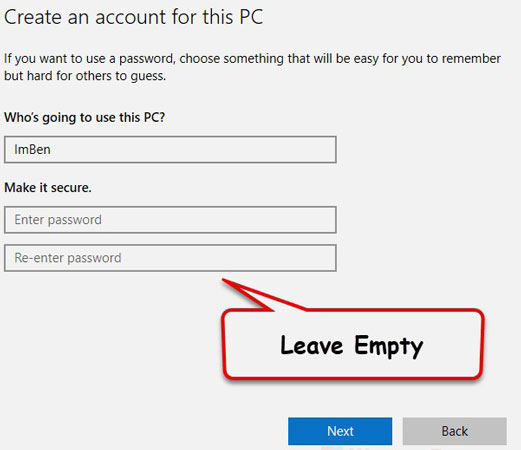
オプション3:リセットディスクでWindows 10ログインパスワードをバイパスします。
リセットディスクは、Windows 10ログインパスワードをバイパスするために使用できる特別なセキュリティ機能です。簡単な手順は次のとおりです。
ステップ1: ロックされたコンピューターにリセットディスクを取り付けてから再起動します。
ステップ2: 再起動時に、ログイン画面の新しいウィンドウが表示されます。最初に[パスワードのリセット]をクリックしてから、[次へ]をクリックします。
ステップ3: Windowsパスワードリセットディスクを使用してドライブを選択します。
ステップ4: 新しいパスワードを追加して、コンピューターを再起動します。仕事は完了です。
セクション2。ロギング後にWindows 10ログインパスワードをバイパスします
ショートカットキーでWindows 10ログインパスワードをバイパスします
ステップ1。ショートカットキー「Ctrl + Alt + Delete」を押し、[パスワードの変更]をクリックします。
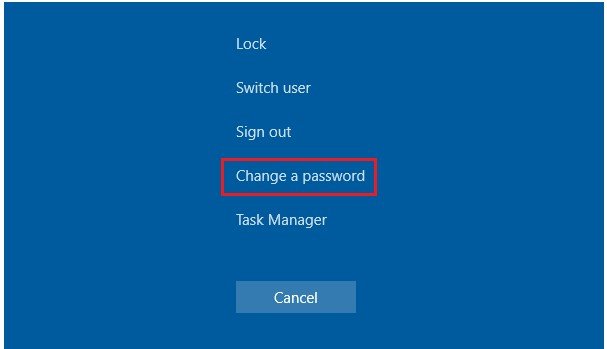
ステップ2:「古いパスワード」を入力し、「現在のパスワード」を残し、「パスワードの確認」テキストボックスを空白にして、Enterを押します。
まとめます
この記事では、現在存在するすべての可能な方法で、Windows 10パスワードをバイパスする方法など、質問に関連しています。正しいログインパスワードを知っている場合でも、パスワードを忘れた場合でも、無料で無料のWindows 10パスワードをバイパスする方法をたくさん学びます。しかし、これらすべての概念には特定のアプリケーションがあり、1つは特定のタイプの問題に対してのみ機能します。それどころか、Unlockgo – Windows Password Recoveryは、数分以内にWindows 10パスワードをバイパスするのに役立つ完全なソフトウェアソリューションです。
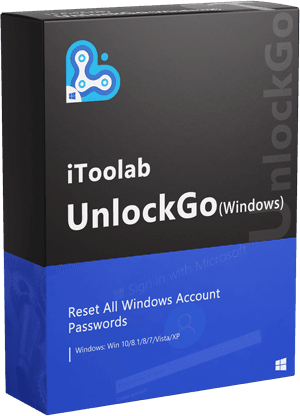
ロックを解除する(Windows)
数分以内にWindowsの管理者とローカルアカウントのパスワードをバイパスします
- 現在のパスワードなしで管理者パスワードをバイパス/削除します。
- ワンクリックでUSBをリセットするパスワードを作成します。
- Windows 11/10/8.8/8/7/XP/Vistaで動作します。
無料ダウンロード
安全なダウンロード